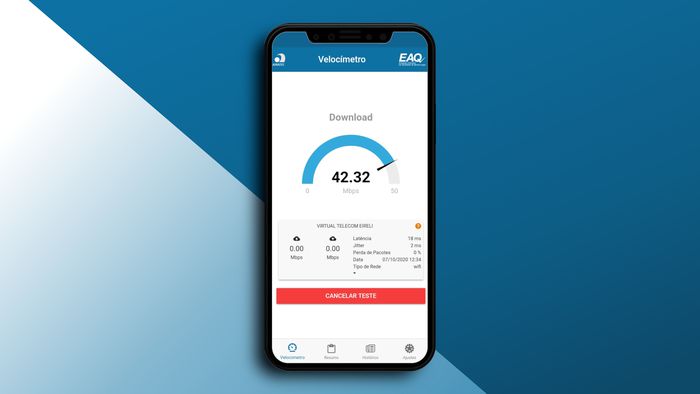
Medir a velocidade da internet, seja de download ou upload, é fundamental para ter certeza de que você consegue curtir uma plataforma de streaming, jogar um game online ou simplesmente navegar na web. Não dá para sempre acreditar no que a operadora diz, então vale conferir o guia que o Canaltech preparou.
- Como aumentar a velocidade da internet ao máximo
- 6 servidores DNS para melhorar a velocidade da sua internet
Vale lembrar que, ao realizar uma medição, é ideal não executar paralelamente qualquer download nem outras tarefas que exijam conexão. Isso ajuda a obter resultados mais precisos.
Como medir a velocidade da internet pelo celular
Você tem duas opções para ver a velocidade da conexão da internet pelo telefone: a primeira exige que você baixe um app e a segunda é feita pelo navegador web.
–
Podcast Canaltech: de segunda a sexta-feira, você escuta as principais manchetes e comentários sobre os acontecimentos tecnológicos no Brasil e no mundo. Links aqui: https://canaltech.com.br/podcast/
–
Pelo aplicativo
Há diversos apps para isso, vale experimentar até encontrar o seu favorito. Neste guia, o programa usado foi o Speed Test Master:
- Baixe o Speed Test Master (Android | iOS);
- Abra o app e toque no botão “Iniciar”;
- Aguarde alguns segundos até que a medição seja concluída;
- Verifique o resultado.
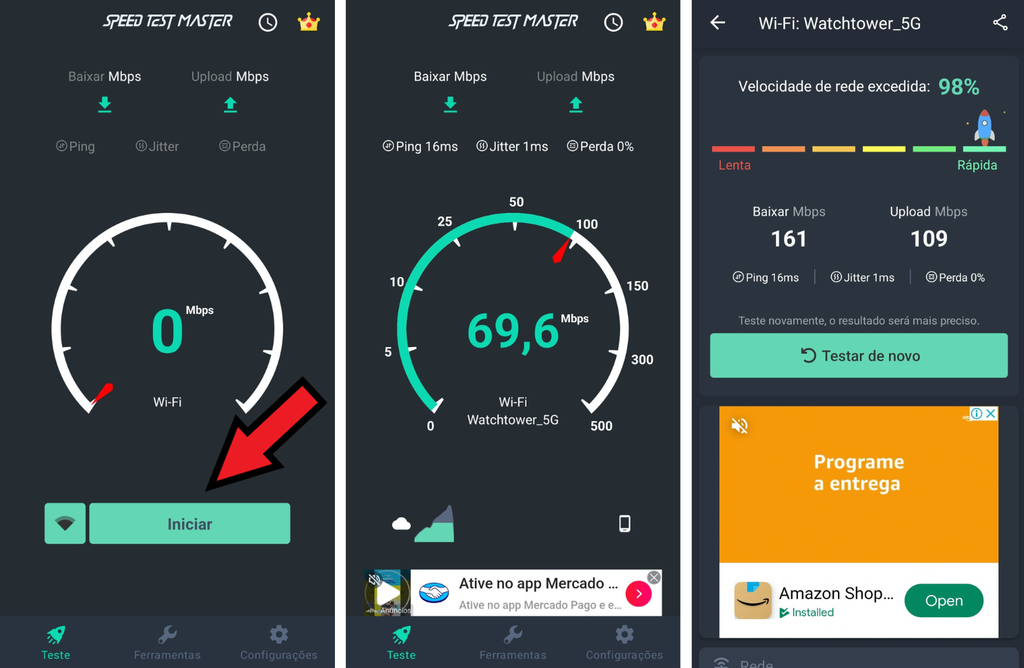
Pelo navegador
Se você não deseja instalar um software em seu celular apenas para conferir a qualidade da rede, então vale fazer o processo por um navegador web. Siga estes passos:
- Acesse a página de teste de velocidade do Canaltech;
- Toque em “Iniciar o teste”;
- Aguarde alguns segundos até que a avaliação seja concluída;
- Confira o resultado.
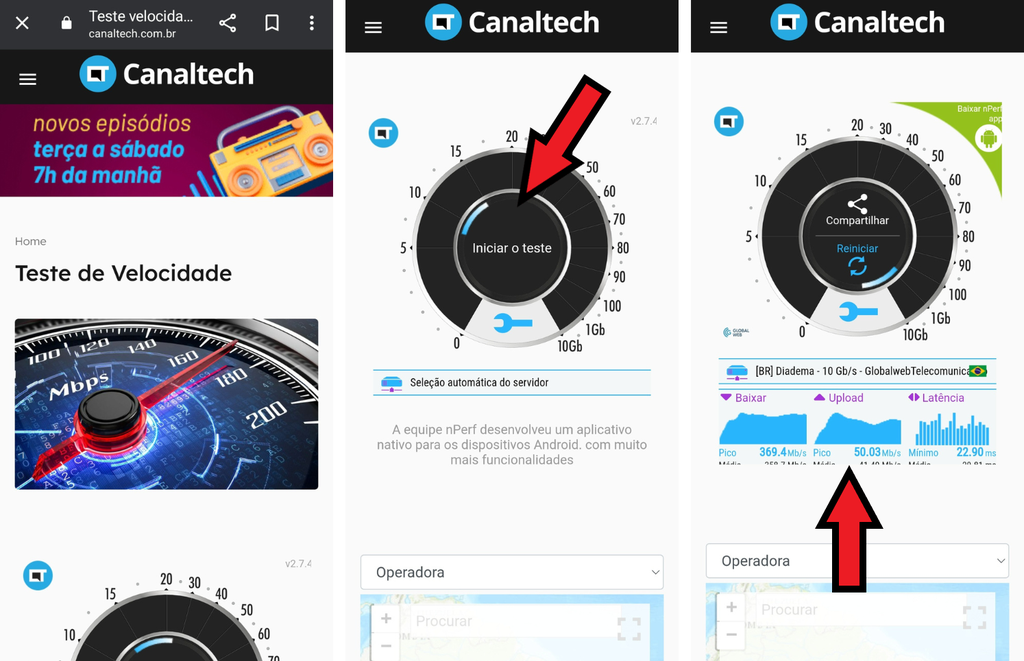
Como saber a velocidade da internet pelo PC
No computador, o processo não é muito diferente do que no celular. Você também tem as opções de instalar um programa ou verificar através de uma página da rede.
Pelo aplicativo
Mais uma vez, há diversos programas para verificar a velocidade de download e upload. Nessa situação, o app usado foi o Speedtest by Ookla. Siga estas instruções:
- Baixe e instale o Speedtest (Windows | macOS);
- Clique no botão “Iniciar”;
- Espere alguns segundos para o app medir sua conexão;
- Confira o resultado.
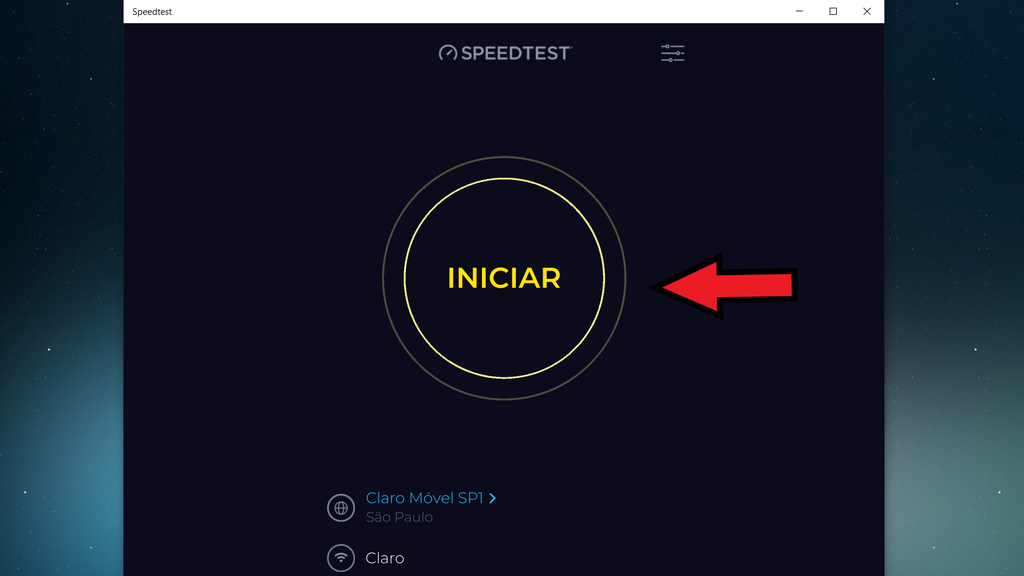
Pelo navegador web
Da mesma forma feita no celular, você consegue realizar o teste de internet diretamente por um navegador, como o Google Chrome e o Microsoft Edge.
- Acesse a página do teste de velocidade de internet do Canaltech;
- Clique em “Iniciar o teste”, dentro do medidor;
- Aguarde um pouco até que a análise seja concluída;
- Confira o resultado do teste.
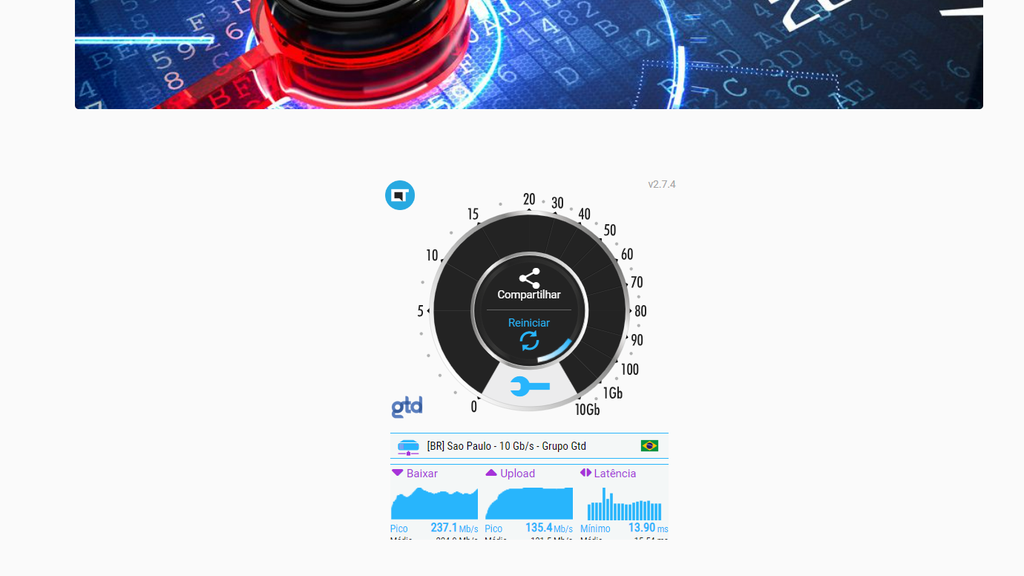
Em todas as situações, é possível reiniciar a verificação ao apertar o botão de iniciar o teste. Vale destacar que os resultados sempre representam um teste de download e upload em megabits por segundo.
Caso identifique uma diferença grande entre a velocidade contratada e a oferecida, você deve reclamar com a operadora. Se não houver solução, a saída pode ser abrir uma ocorrência junto à Anatel.
Trending no Canaltech:
- Apple Vision Pro | EUA reforça atenção no trânsito após vídeo envolvendo headset
- Hulk tem um novo “ponto fraco” em sua fase extremamente poderosa
- Brahma Phone: conheça o celular descartável para o Carnaval
- Os 45 filmes mais esperados de 2024
- As 50 piadas mais engraçadas do Google Assistente
- 12 aplicativos antigos que ainda existem e funcionam
Fonte: Canaltech
